L’indirizzo MAC, o indirizzo Media Access Control, è un indirizzo univoco assegnato all’interfaccia di rete di un dispositivo. Sul tuo smartphone o tablet Android, le schede di rete come quelle per WiFi, Bluetooth, ecc. avranno indirizzi MAC univoci assegnati. Questi indirizzi vengono utilizzati per identificare in modo univoco i dispositivi su una rete. Mentre l’indirizzo IP viene assegnato dalle interfacce di rete come i router, gli indirizzi MAC sono fissi per i dispositivi e vengono assegnati dal produttore, codificati nell’hardware di rete utilizzato dal dispositivo. Tuttavia, mentre la modifica dell’indirizzo MAC di un dispositivo non è possibile a meno che non si sostituisca l’hardware di rete stesso, ci sono modi per ingannare il sistema operativo nel trasmettere un indirizzo MAC diverso alla rete.
Lo spoofing dell’indirizzo MAC può aiutare in situazioni come, se il tuo amico ti ha impedito di utilizzare la sua rete WiFi per dispetto, molto probabilmente puoi ottenere l’accesso falsificando il tuo indirizzo MAC. Quindi, se vuoi cambiare l’indirizzo MAC del tuo dispositivo Android, ecco come puoi farlo:
Trova l’indirizzo MAC Android e il nome dell’interfaccia
Se volete continuare a leggere questo post su "Come modificare l’indirizzo MAC nei dispositivi Android" cliccate sul pulsante "Mostra tutti" e potrete leggere il resto del contenuto gratuitamente. ebstomasborba.pt è un sito specializzato in Tecnologia, Notizie, Giochi e molti altri argomenti che potrebbero interessarvi. Se desiderate leggere altre informazioni simili a Come modificare l’indirizzo MAC nei dispositivi Android, continuate a navigare sul web e iscrivetevi alle notifiche del blog per non perdere le ultime novità.
Prima di poter modificare l’indirizzo MAC del tuo dispositivo Android, dovrai capire (e annotare) l’indirizzo MAC predefinito per il tuo dispositivo. Dovrai anche conoscere il nome dell’interfaccia per la tua scheda di rete WiFi. Per fare ciò, basta seguire i passaggi seguenti:
- Sul tuo dispositivo Android, vai su Impostazioni -> WiFi . Qui, tocca l’icona a forma di ingranaggio Impostazioni, per aprire la schermata “Configura WiFi”.

- Nella parte inferiore dello schermo, sarai in grado di vedere l’indirizzo MAC della tua scheda di rete WiFi. Annotalo, nel caso in cui sia necessario ripristinare le impostazioni MAC al loro stato originale.

Per trovare il nome dell’interfaccia per la tua rete WiFi, dovrai installare l’app “Emulatore di terminale per Android” (gratuita) dal Play Store. Dopo averlo fatto, basta seguire i passaggi indicati di seguito:
- Apri l’app Terminal Emulator e digita il seguente comando:
ip link
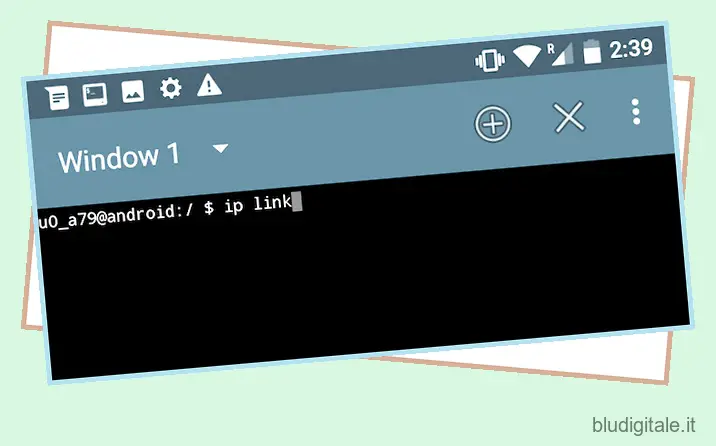
- Un sacco di informazioni verranno stampate sullo schermo, basta scorrere verso il basso e controllare il valore per il quale il valore “link/ether” corrisponde all’indirizzo MAC del tuo WiFi. Nel mio caso, è ” wlan0 “. Per la maggior parte dei dispositivi moderni, il nome dell’interfaccia WiFi sarà “wlan0”, ma in alcuni casi potrebbe anche essere qualcosa come “eth0”.
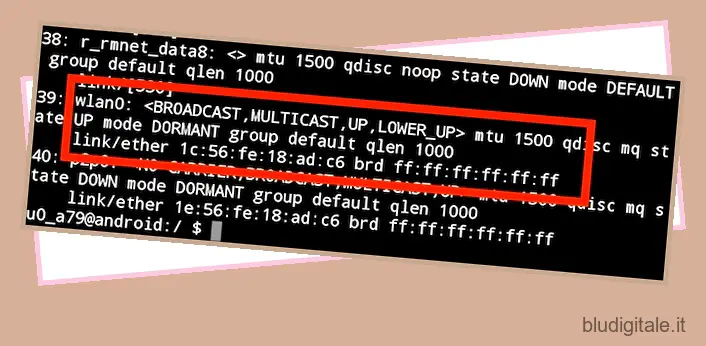
Modifica l’indirizzo MAC con l’emulatore di terminale
Ora che hai capito il nome dell’interfaccia per il tuo dispositivo, puoi andare avanti e cambiare l’indirizzo MAC con un nuovo valore. Per ottenere un indirizzo MAC casuale che puoi utilizzare, vai su qualsiasi sito web generatore di indirizzi MAC casuali. Una volta ottenuto il nuovo indirizzo MAC che desideri utilizzare, procedi nel seguente modo:
- Avvia Terminal Emulator per Android e digita il seguente comando:
su
Questo ti darà accesso come superutente sul tuo dispositivo Android. Avrai bisogno di un dispositivo rootato per questo.

- Successivamente, digita:
ifconfig [interface_name] hw ether [new_mac_address]
Premi invio e il tuo indirizzo MAC sarà cambiato.
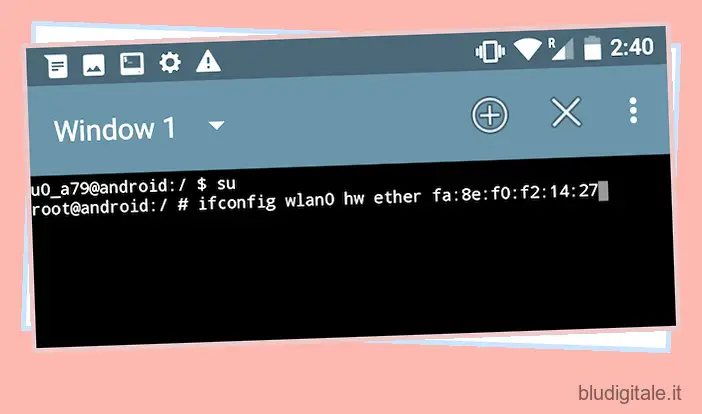
- Puoi confermare la modifica del tuo indirizzo MAC eseguendo il seguente comando:
iplink show [interface_name]
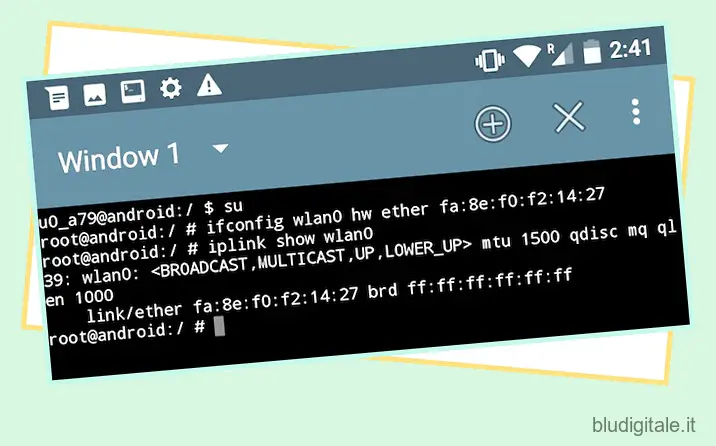
Nota: ho provato varie app di modifica dell’indirizzo MAC per dispositivi non rootati, ma o hanno chiesto l’accesso root (strano) o hanno supportato solo dispositivi che utilizzano processori MediaTek.
VEDERE ANCHE: Come modificare l’indirizzo MAC su PC Windows 10
Facilmente falsificare l’indirizzo MAC in Android
Ora che hai modificato con successo l’indirizzo MAC del tuo dispositivo Android, puoi connetterti facilmente a qualsiasi rete che potrebbe averti inserito nella lista nera tramite il tuo indirizzo MAC. Poiché il metodo più comune per vietare i dispositivi dalle reti utilizza gli indirizzi MAC per farlo, la modifica degli indirizzi MAC dovrebbe solitamente consentire di connettersi alla maggior parte delle reti. Tuttavia, se una rete utilizza una “lista bianca” basata su indirizzi MAC per consentire solo ai dispositivi con indirizzi MAC specifici di connettersi alla rete, questo metodo non funzionerà… cioè, a meno che non cambi il tuo indirizzo MAC con l’indirizzo MAC di un dispositivo che è consentito sulla rete e non è attualmente connesso ad essa; le cui possibilità sono piuttosto scarse.
Quindi, hai mai cambiato l’indirizzo MAC sul tuo dispositivo Android? Come hai fatto? Inoltre, se conosci altri metodi per modificare l’indirizzo MAC su un dispositivo Android, faccelo sapere nella sezione commenti qui sotto.


